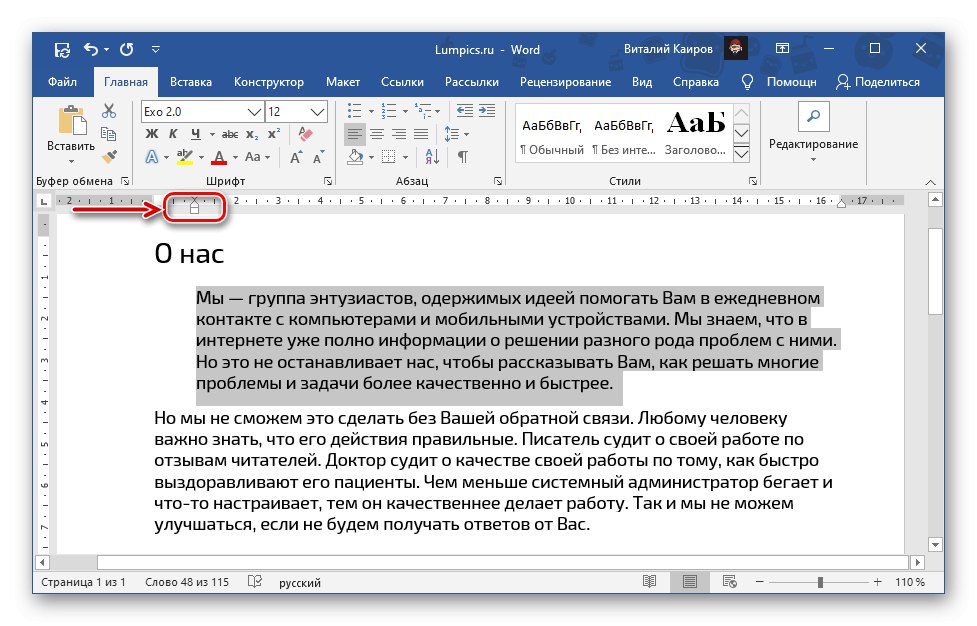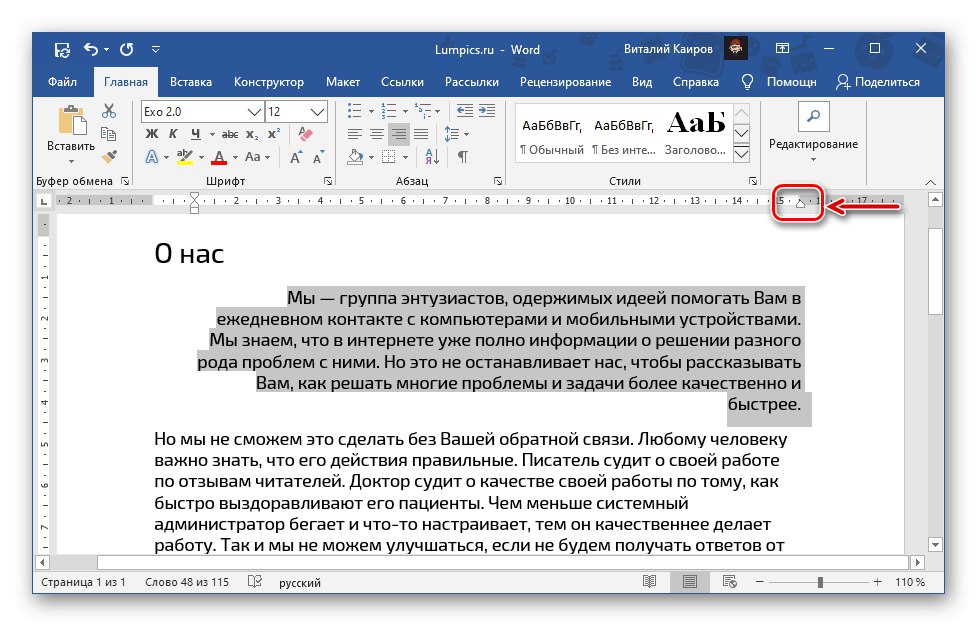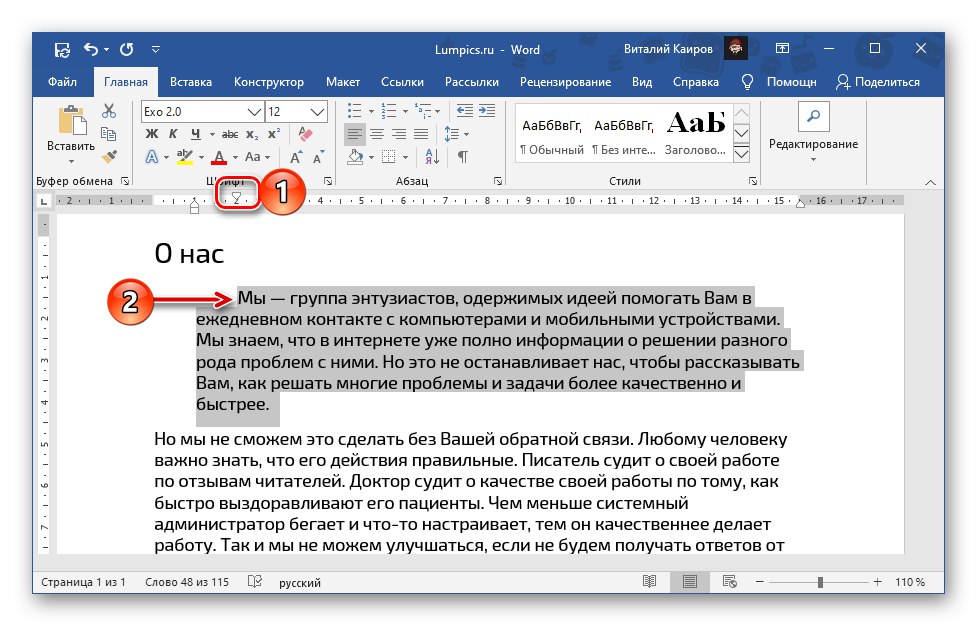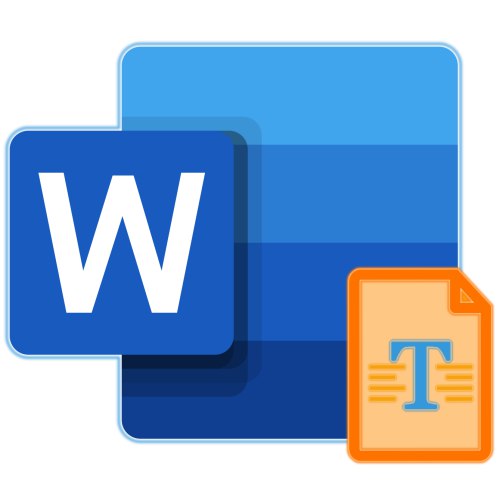
1. метод: дугмад на траци
Текст у документу Ворду зависности од захтева за форматирањем, може се поравнати лево или десно. За то су на траци предвиђени посебни алати.
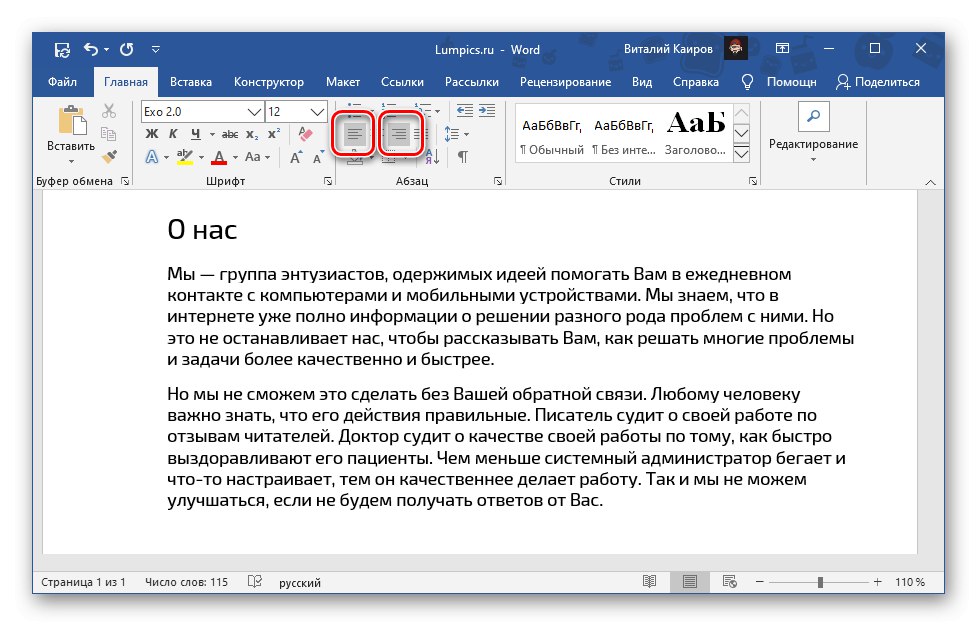
Опција 1: Лева ивица
Поравнање лево врши се притиском на дугме означено на слици испод. Налази се у картици "Кућа", у групи алата "Параграф"... Претходно се текст мора одабрати мишем или интервентним тастерима.
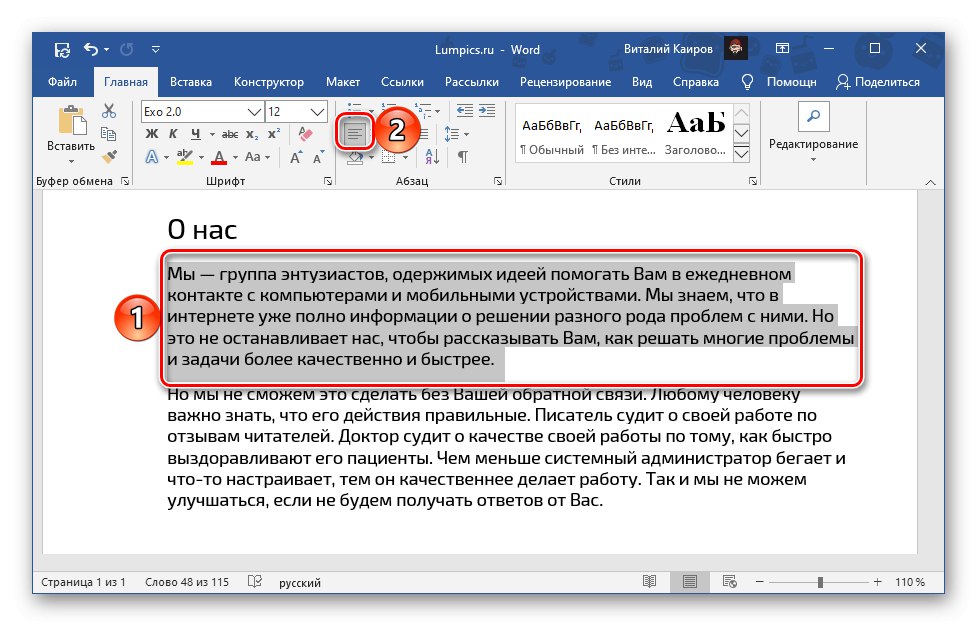
Такође погледајте: Како истакнути у програму Ворд параграф / страница / цео текст
Опција 2: Десна ивица
Да бисте се поравнали удесно, морате, након избора дела текста, притиснути следеће дугме.
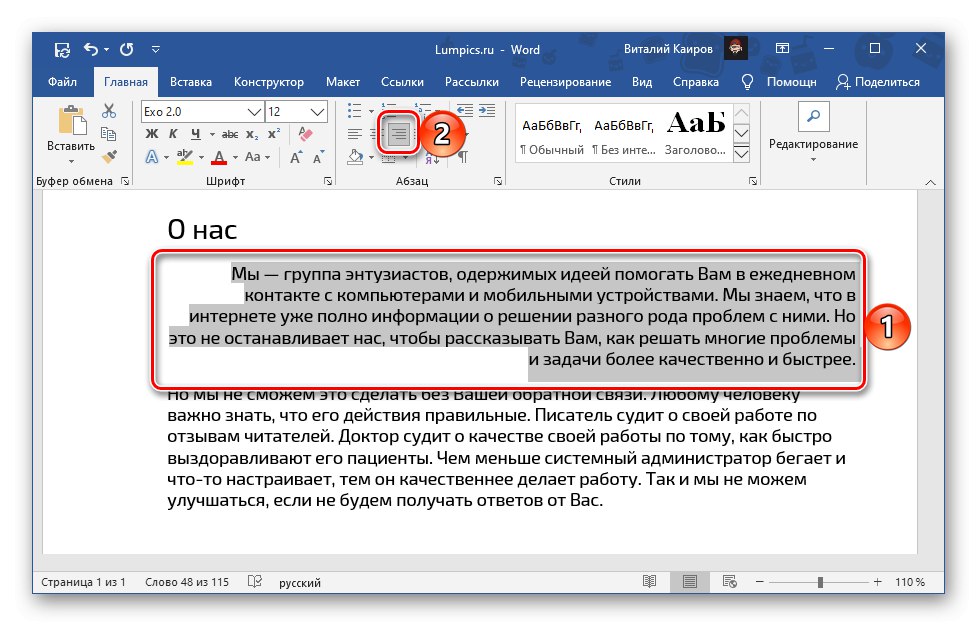
Ако нисте задовољни колико се далеко налази ивица странице (и лева и десна) текста, морате да промените величину маргина. Одвојено упутство на нашој веб страници ће вам помоћи да то урадите.
Детаљније: Како поставити поља у програму Ворд
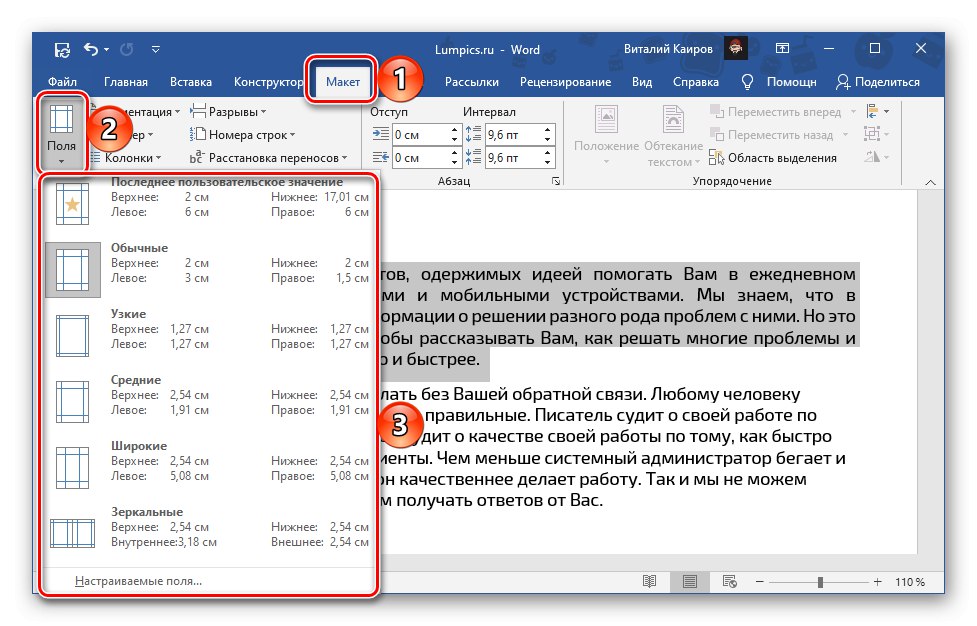
2. метод: тастерска пречица
Још једноставнији метод поравнавања текста је употреба пречице на тастатури коју је прилично лако запамтити и која се може видети лебдењем изнад сваког дугмета на горњој траци.
Опција 1: Лева ивица
„Цтрл + Л“ (лево) - Поравнава претходно изабрани фрагмент текста улево.
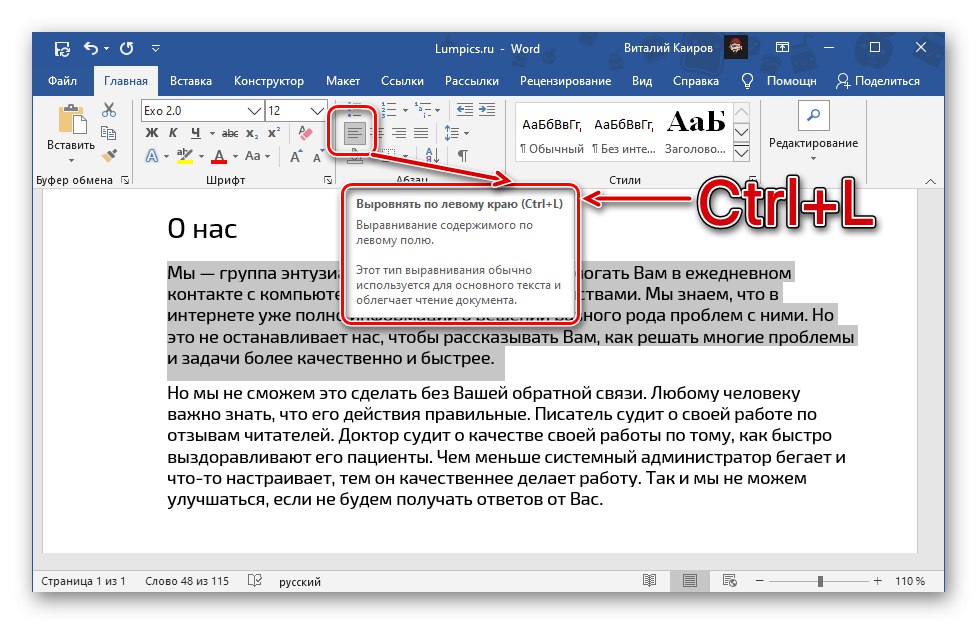
Опција 2: Десна ивица
„Цтрл + Р“ (десно) - поравнава претходно изабрани фрагмент текста удесно.
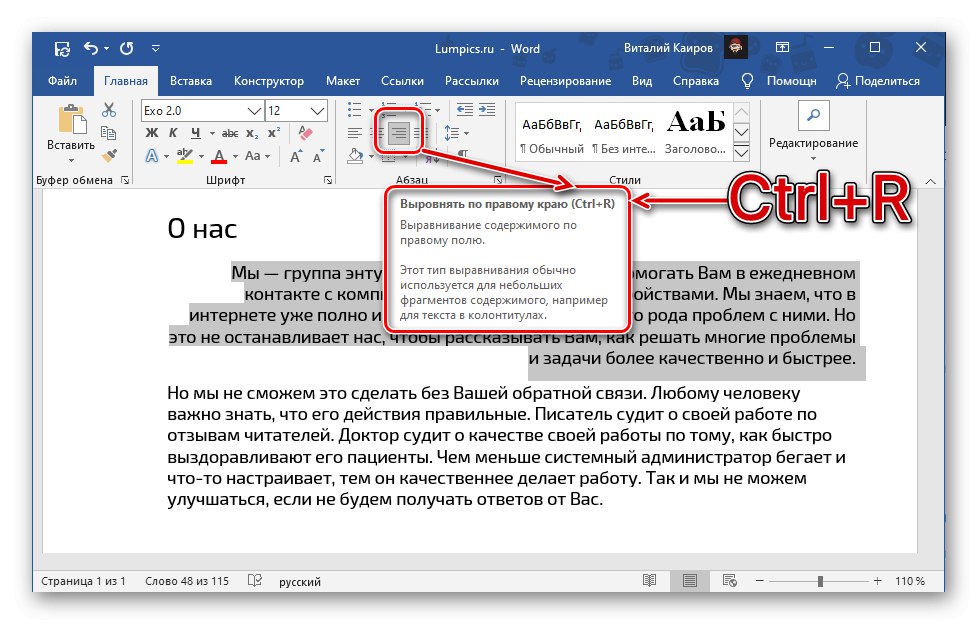
Прочитајте такође: Тастерске пречице за лак рад у програму Ворд
3. метод: Лењир
Горе разматрана решења омогућавају вам да поравнате текст лево или десно, строго се придржавајући подразумеваних параметара, пре свега величине поља, али понекад ће вам можда требати и више од њих. Овде су могуће две опције - одмак од подручја за штампу или, обратно, од њега. То се може урадити помоћу лењира, а његова употреба је посебно важна у случајевима када део текста треба поставити у произвољан положај. У овом случају ће се такође морати користити интервентни тастери или дугмад на траци са алаткама.
Прочитајте такође: Како омогућити лењир у Ворду
- Укључите приказ лењира (урађено у картици "Поглед").
- Изаберите фрагмент текста који желите да поравнате лево или десно и учините то на један од горе наведених начина.
- Даље, без уклањања избора, користите контроле на лењиру како бисте тачније одредили положај текста у документу.
- Доље лево вам омогућава да померите текст у односу на леву маргину, и иза ње (лево) и даље од ње (десно). Истовремено, ако планирате да одштампате документ, немојте ићи даље од подручја за штампање.
![Поравнајте текст са леве ивице помоћу лењира у Мицрософт Ворд документу]()
Прочитајте такође:
Прегледајте документе у програму Ворд
Како се штампа текстуални документ у програму Ворд - Десна контрола вам омогућава да померите текст у правцу од или до десне границе.
- Горњи леви пружа могућност подешавања положаја текста у првом реду пасуса. На овај начин можете, на пример, направити језичак или црвену линију.
![Поравнајте текст са десне ивице помоћу лењира у Мицрософт Ворд документу]()
![Направите црвену линију помоћу лењира у Мицрософт Ворд документу]()
- Доље лево вам омогућава да померите текст у односу на леву маргину, и иза ње (лево) и даље од ње (десно). Истовремено, ако планирате да одштампате документ, немојте ићи даље од подручја за штампање.
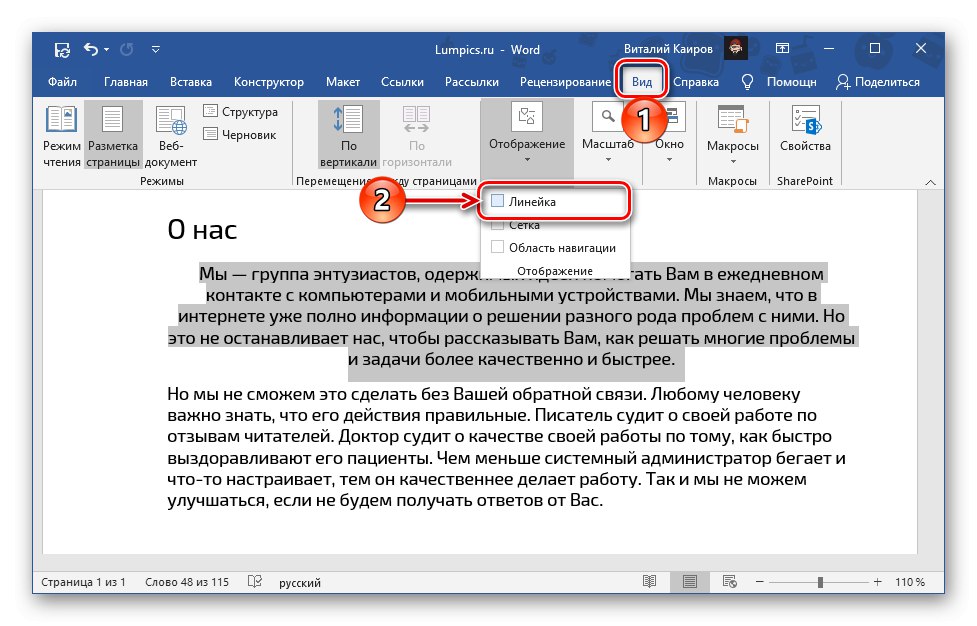
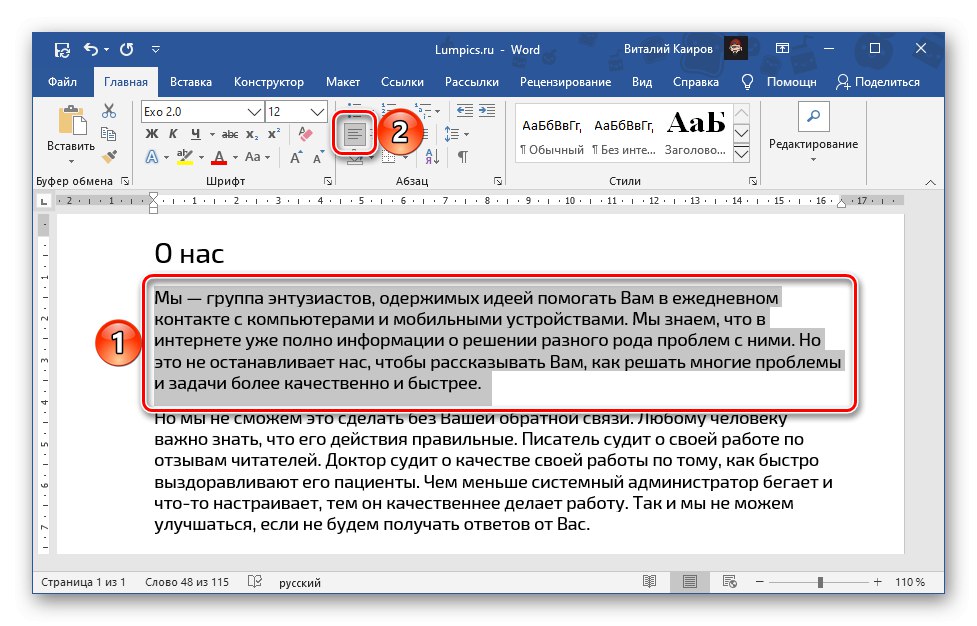
Прочитајте такође:
Функција картице у програму Ворд
Како направити црвену линију у Ворду
Слично томе, можете прилагодити тип поравнања за било који други део текста у вашем Ворд документу.
Поравнајте текст са ширином странице
У случају да поравнање текста дуж ивица значи да треба да буде на истом нивоу и са левом и са десном маргином документа, требало би да буде поравнато по ширини. Методе су исте - дугме на траци, пречице и лењир. Са њиховом применом можете се упознати у посебном чланку на нашој веб страници.
Детаљније: Како оправдати ширину текста у програму Ворд
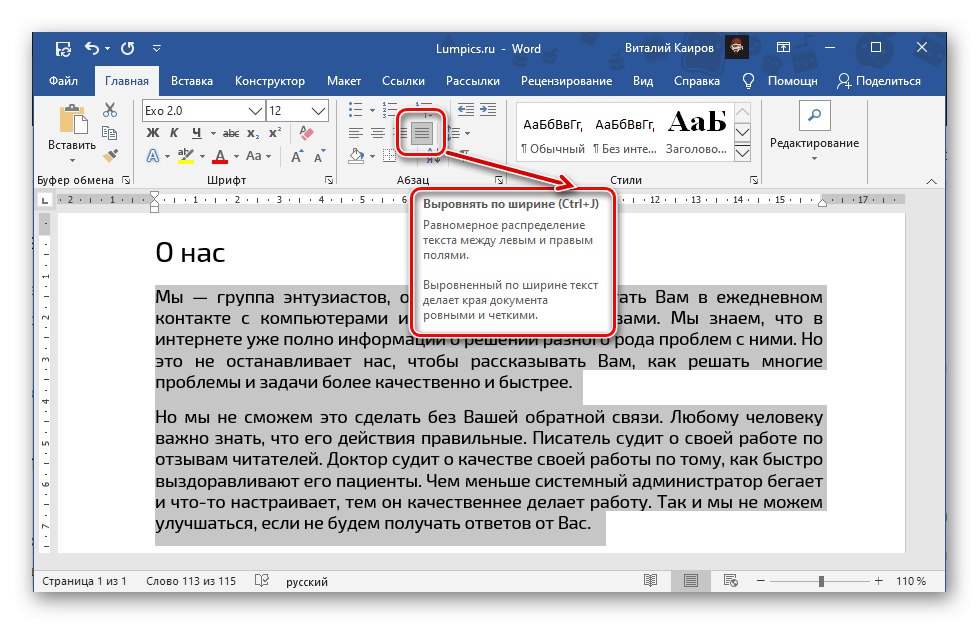
Поравнавање текста у табели
Поред уобичајеног текста, Ворд често треба да ради и са табелама, а садржај њихових ћелија такође треба да буде представљен у стилу форматирања уобичајеном за документ. Ово се односи и на поравнање, о чему смо раније писали у одвојеном чланку.
Детаљније: Како поравнати табелу и текст унутар ње у програму Ворд
Поравнавање налепница и оквира за текст
Ако морате да радите са текстуалним пољима и натписима, упутства представљена на доњој вези помоћи ће вам да научите о посебностима њиховог поравнања у Ворд документу. Поред стандардних дугмади на траци и пречица, у ове сврхе можете користити и специјализованије алате.
Детаљније: Како поравнати оквире за текст и оквире за текст у програму Ворд